Как решить проблемы с подключением Bluetooth-устройств в Windows. Что делать, если Bluetooth не работает или отсутствует значок Bluetooth. Как исправить проблемы со звуком на Bluetooth-наушниках и колонках.
Основные шаги по устранению неполадок с Bluetooth
Прежде чем приступать к более сложным методам диагностики, выполните следующие базовые проверки:
- Убедитесь, что ваше устройство поддерживает Bluetooth. Проверьте спецификации продукта.
- Проверьте, включена ли функция Bluetooth в настройках Windows и на самом устройстве.
- Убедитесь, что Bluetooth-устройство включено, имеет заряд и находится в зоне действия.
- Попробуйте выключить и снова включить Bluetooth на компьютере и устройстве.
- Проверьте, что режим «В самолете» отключен в настройках Windows.
Что делать, если значок Bluetooth отсутствует?
Если в Windows не отображается значок Bluetooth, попробуйте следующее:
- Запустите средство устранения неполадок Bluetooth:
- Нажмите Пуск → Параметры → Обновление и безопасность → Устранение неполадок
- Выберите «Bluetooth» и нажмите «Запустить средство устранения неполадок»
- Обновите драйвер Bluetooth:
- Откройте Диспетчер устройств
- Найдите раздел «Bluetooth»
- Щелкните правой кнопкой по адаптеру Bluetooth
- Выберите «Обновить драйвер» → «Автоматический поиск обновленных драйверов»
- Если автоматическое обновление не помогло, скачайте драйвер с сайта производителя.
Решение проблем со звуком на Bluetooth-устройствах
Если у вас возникли проблемы со звуком на Bluetooth-наушниках или колонках:

- Убедитесь, что устройство находится в зоне действия и подключено.
- Проверьте, выбрано ли Bluetooth-устройство как устройство воспроизведения по умолчанию:
- Нажмите Пуск → Параметры → Система → Звук
- В разделе «Выберите устройство вывода» выберите ваше Bluetooth-устройство
- Попробуйте отключить и заново подключить устройство в настройках Bluetooth.
- Убедитесь, что для устройства выбран режим «Стерео», а не «Гарнитура».
Как исправить низкое качество звука на Bluetooth-устройствах?
Если качество звука на Bluetooth-наушниках или колонках оставляет желать лучшего, попробуйте следующее:
- Убедитесь, что устройство находится в зоне уверенного приема сигнала Bluetooth.
- Закройте другие приложения, которые могут использовать Bluetooth-соединение.
- Проверьте, выбран ли для устройства режим «Стерео»:
- Щелкните значок громкости на панели задач
- Нажмите на значок «^» и выберите ваше Bluetooth-устройство
- Убедитесь, что выбран режим «Стерео», а не «Гарнитура»
- Если режим «Стерео» недоступен, удалите устройство из списка и подключите его заново.
Устранение проблем с подключением Bluetooth-аксессуаров
Если у вас возникли сложности при подключении Bluetooth-мыши, клавиатуры или другого аксессуара:

- Убедитесь, что устройство находится в режиме сопряжения.
- Если запрашивается ПИН-код:
- Проверьте документацию устройства
- Попробуйте стандартные коды: 0000 или 1234
- Если поле для ввода не отображается, введите код на клавиатуре и нажмите Enter
- Попробуйте удалить устройство из списка и выполнить сопряжение заново.
Что делать, если Bluetooth не работает после обновления Windows?
Если проблемы с Bluetooth возникли после установки обновления Windows:
- Убедитесь, что у вас установлены все последние обновления:
- Нажмите Пуск → Параметры → Обновление и безопасность
- Нажмите «Проверить наличие обновлений»
- Попробуйте переустановить драйвер Bluetooth:
- Откройте Диспетчер устройств
- Найдите раздел «Bluetooth»
- Щелкните правой кнопкой по адаптеру Bluetooth
- Выберите «Удалить устройство»
- Перезагрузите компьютер
- Windows должна автоматически переустановить драйвер
- Если проблема сохраняется, скачайте и установите последнюю версию драйвера с сайта производителя.
Решение проблем с передачей файлов по Bluetooth
Если у вас возникли трудности при отправке или получении файлов через Bluetooth:
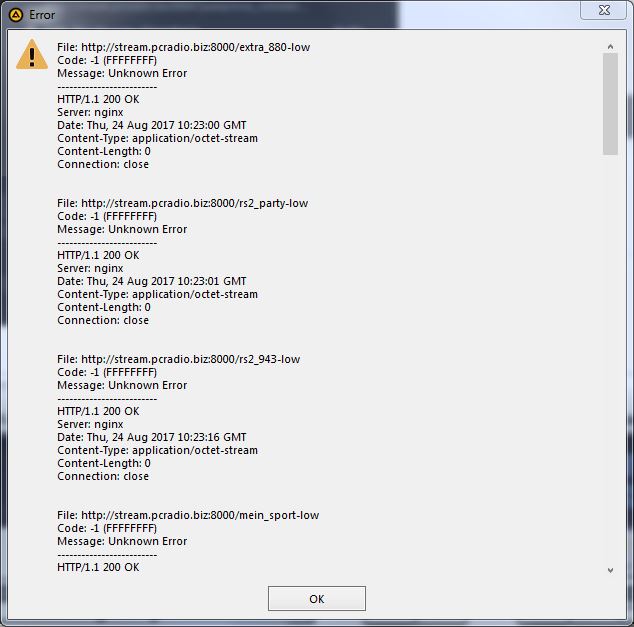
- Убедитесь, что на обоих устройствах включена функция обмена файлами по Bluetooth.
- Проверьте, что оба устройства находятся в зоне действия друг друга.
- При подключении к телефону убедитесь, что ПИН-код отображается на экранах обоих устройств.
- Попробуйте перезапустить службу Bluetooth на компьютере:
- Нажмите Win+R, введите services.msc и нажмите Enter
- Найдите службу «Bluetooth Support Service»
- Щелкните правой кнопкой и выберите «Перезапустить»
Как сообщить о проблеме с Bluetooth в Windows?
Если вы столкнулись с проблемой, которую не удалось решить самостоятельно, сообщите о ней в Центр отзывов Windows:
- Нажмите Win+F, чтобы открыть Центр отзывов
- Нажмите «Добавить новый отзыв»
- Выберите категорию «Проблема»
- Опишите проблему максимально подробно:
- Укажите модель устройства и версию Windows
- Опишите шаги, которые привели к возникновению проблемы
- Приложите скриншоты, если это возможно
- Нажмите «Отправить»
Ваш отзыв поможет Microsoft выявить и исправить проблемы с Bluetooth в будущих обновлениях Windows.

Дополнительные советы по устранению неполадок с Bluetooth
Если предыдущие методы не помогли решить проблему, попробуйте следующее:
- Проверьте наличие конфликтов с другими устройствами:
- Временно отключите другие USB-устройства
- Попробуйте подключить Bluetooth-адаптер к другому USB-порту
- Проверьте настройки энергосбережения:
- Откройте Диспетчер устройств
- Найдите Bluetooth-адаптер
- Откройте свойства устройства
- Перейдите на вкладку «Управление электропитанием»
- Снимите галочку «Разрешить отключение этого устройства для экономии энергии»
- Проверьте настройки безопасности:
- Откройте Панель управления → Центр управления сетями и общим доступом
- Нажмите «Изменить дополнительные параметры общего доступа»
- Убедитесь, что включено обнаружение сети
Когда следует обратиться в службу поддержки?
Если вы перепробовали все вышеперечисленные методы, но проблема с Bluetooth сохраняется, возможно, пришло время обратиться за профессиональной помощью:
- Свяжитесь со службой поддержки производителя вашего компьютера или Bluetooth-устройства.
- Обратитесь в службу поддержки Microsoft:
- Нажмите Пуск → Параметры → Система → О системе
- Прокрутите вниз до раздела «Справка»
- Нажмите «Получить помощь»
- Рассмотрите возможность обращения к специалисту по ремонту компьютеров, если проблема может быть связана с аппаратным обеспечением.
Помните, что большинство проблем с Bluetooth можно решить самостоятельно, следуя инструкциям из этого руководства. Не стесняйтесь экспериментировать с различными методами, но всегда соблюдайте осторожность при внесении изменений в системные настройки.

Устранение неисправностей на месте | SICK
Устранение неисправностей на месте | SICKАртикул:По запросу
Технический паспорт изделия Русский Cesky Dansk Deutsch English Español Suomi Français Italiano 日本語 – Японский 한국어 – Корейский Nederlands Polski Portugues Svenska Türkçe Traditional Chinese Китайский
Copy shortlink-
Возникновение неисправностей связано с затратами и убытками вследствие выхода оборудования из строя. В таких случаях компания SICK может быстро и удобно оказать помощь. Благодаря международной сети сервисного обслуживания специалисты по сервисному обслуживанию компании SICK в кратчайшие сроки приедут на место и быстро и качественно устранят неисправность. Это позволит свести к минимуму время простоя и обеспечить высокую производительность. Для надежного предупреждения выхода из строя компонентов в будущем компания SICK представляет своим клиентам подробные сервисные отчеты, а также дает указания по предупреждению неисправностей.
Краткий обзор
- Анализ ошибок и устранение неисправностей на месте
- Ремонт или замена неисправных компонентов силами опытных технических специалистов
- Документальная фиксация случаев возникновения неисправностей и описание способов устранения неисправностей (сервисные отчеты)
- Рекомендации по предотвращению неисправностей
Ваши преимущества
- Быстрое и эффективное устранение неисправностей благодаря международной сети сервисного обслуживания
- Простое планирование работ: по телефону, по электронной почте или по факсу
- Высокое качество сервиса: компетентные и опытные технические специалисты SICK
- Основательные консультации: рекомендации по предотвращению неисправностей
Пожалуйста, подождите…
Ваш запрос обрабатывается, это может занять несколько секунд.
Устранение неисправностей Bluetooth-подключений в Windows
Перед началом работы
Прежде чем приступить к устранению неполадок с Bluetooth на своем устройстве, проверьте следующее:
Проверьте сведения о продукте
Если вы настраиваете новое устройство и Bluetooth отсутствует, проверьте спецификации продуктов, чтобы убедиться в поддержке Bluetooth. Некоторые устройства не поддерживают Bluetooth-подключение.
Убедитесь, что функция Bluetooth включена.
Если вы используете ноутбук с физическим переключателем Bluetooth на корпусе, включите его.
В Windows 10 включение Bluetooth можно проверить двумя способами. Вот как это сделать.-
Проверка в панели задач. Выберите центр уведомлений ( или ). Если параметр Bluetooth отсутствует, выберите Развернуть , чтобы отобразить Bluetooth, затем нажмите Bluetooth , чтобы включить эту функцию. Вы увидите надпись «Не подключено», если ваше устройство с Windows 10 не связано с Bluetooth-аксессуарами.
-
Проверка в параметрах. Нажмите кнопку Пуск и выберите Параметры > Устройства > Bluetooth и другие устройства . Убедитесь, что функция Bluetooth включена.
Примечания:
-
Когда вы включите Bluetooth в параметрах, сразу же появится следующее сообщение:
-
«Обнаруживаемое на данный момент как <имя_компьютера>«
Проверьте устройство Bluetooth
Убедитесь, что устройство включено, заряжено или в него установлены новые батарейки и что оно находится в радиусе действия компьютера, к которому вы хотите его подключить. Затем попробуйте следующее.
-
Отключите устройство Bluetooth, подождите несколько секунд и снова включите его.
-
Убедитесь, что устройство Bluetooth находится в зоне действия. Если устройство Bluetooth не отвечает или работает медленно, убедитесь, что оно не находится слишком близко к другим USB-устройствам, которые подключены к порту USB 3.0. Неэкранированные USB-устройства иногда могут мешать Bluetooth-подключениям.
Проверьте компьютер
На компьютере, с которым нужно установить связь:
-
Убедитесь, что режим «в самолете» отключен: Нажмите Пуск и выберите Параметры > Сеть и Интернет > Режим «в самолете» . Убедитесь, что режим «в самолете» отключен.
-
Включите и отключите Bluetooth: Нажмите Пуск и выберите Параметры > Устройства > Bluetooth и другие устройства . Отключите Bluetooth, подождите несколько секунд и снова включите его.
-
Удалите устройство Bluetooth и снова добавьте его: Нажмите Пуск и выберите Параметры > Устройства > Bluetooth и другие устройства .. В разделе Bluetooth выберите устройство, с подключением к которому возникают проблемы, а затем выберите Удалить устройство > Да. Дополнительные сведения о повторном связывании устройства Bluetooth см. в разделе Подключение устройства Bluetooth.
Если Bluetooth не работает или значок Bluetooth отсутствует
Если Bluetooth не работает, попробуйте выполнить следующие действия. Ниже описаны другие распространенные проблемы.
-
Значок Bluetooth отсутствует или не удается включить или отключить Bluetooth.
-
Bluetooth не работает после установки обновления для Windows 10.
-
Bluetooth не работает после обновления с Windows 7 или Windows 8.1 до Windows 10.
-
Bluetooth не отображается в диспетчере устройств, в списке нет неизвестных устройств.
Сначала выберите заголовок, чтобы просмотреть дополнительные сведения.
Нажмите Пуск и выберите Параметры > Обновление и безопасность > Устранение неполадок . В разделе Поиск и устранение других проблем выберите Bluetooth, нажмите Запустить средство устранения неполадок и следуйте инструкциям.
Открыть параметры устранения неполадок
Если вы недавно выполнили обновление до Windows 10 или установили обновления Windows 10, возможно, используемый вами сейчас драйвер предназначен для предыдущей версии Windows. Для автоматической проверки наличия обновления драйверов:
-
В поле поиска на панели задач введите диспетчер устройств, а затем выберите пункт Диспетчер устройств в списке результатов.
-
В диспетчере устройств выберите Bluetooth, а затем выберите имя адаптера Bluetooth, которое может содержать слово «radio».
-
Щелкните правой кнопкой мыши (или нажмите и удерживайте) адаптер Bluetooth, а затем выберите Обновить драйвер > Автоматический поиск обновленных драйверов. Следуйте указаниям, а затем нажмите кнопку Закрыть.
-
Если после установки обновленного драйвера потребуется перезапуск, нажмите кнопку Пуск и выберите Выключение > Перезагрузка , а затем проверьте, помогло ли это решить проблему с подключением.
Если Windows не удается найти новый драйвер Bluetooth, посетите веб-сайт изготовителя компьютера и скачайте оттуда последнюю версию драйвера Bluetooth.
Важно: Устаревшие и несовместимые драйверы являются одной из наиболее распространенных причин при возникновении проблем с подключением Bluetooth.
Установка драйвера Bluetooth вручную:
Перейдите на веб-сайт производителя компьютера и скачайте последнюю версию драйвера. Затем выполните одно из следующих действий:
-
Если вы загрузили исполняемый файл (.exe), просто щелкните файл дважды, чтобы запустить его и установить драйверы. В большинстве случаев больше не требуется предпринимать никаких действий.
-
Если вы скачали отдельные файлы и по меньшей мере один файл имеет расширение имени файла INF, а другой — расширение SYS, выполните следующие действия.
-
В поле поиска на панели задач введите диспетчер устройств, а затем выберите пункт Диспетчер устройств в списке результатов.
-
В диспетчере устройств выберите Bluetooth и выберите имя адаптера Bluetooth. (Если адаптера нет в списке, попробуйте найти его в разделе Другие устройства).
-
Щелкните правой кнопкой мыши (или нажмите и удерживайте) сетевой адаптер, а затем выберите Обновить драйвер > Выполнить поиск драйверов на этом компьютере.
-
Нажмите Обзор, затем выберите место хранения файлов драйвера и нажмите кнопку ОК.
-
Нажмите кнопку Далее и выполните шаги по установке драйвера. После завершения установки нажмите кнопку Закрыть.
-
Если после обновления драйвера потребуется перезапуск, нажмите кнопку Пуск и выберите Выключение > Перезагрузка , а затем проверьте, помогло ли это решить проблему с подключением.
-
Если вы не видите значок Bluetooth, но адаптер Bluetooth отображается в диспетчере устройств, попробуйте удалить адаптер Bluetooth и запустить автоматическую переустановку. Для этого выполните следующие действия.
-
В поле поиска на панели задач введите диспетчер устройств, а затем выберите пункт Диспетчер устройств в списке результатов.
-
В диспетчере устройств выберите Bluetooth. Щелкните правой кнопкой мыши (или нажмите и удерживайте) имя адаптера Bluetooth, которое может содержать слово «radio», и выберите Удалить устройство.
-
Нажмите кнопку Пуск и выберите Выключение > Завершение работы .
-
После выключения устройства подождите несколько секунд и снова включите его. Windows попытается переустановить драйвер.
-
Если Windows не переустановит драйвер автоматически, откройте диспетчер устройств и выберите Действие > Обновить конфигурацию оборудования.
Примечание: Чтобы скачать последнюю версию драйвера для адаптер Bluetooth, возможно, вам придется связаться с производителем компьютера или другого оборудования.
Если эти способы не устранили проблему с Bluetooth, используйте Центр отзывов о Windows, чтобы сообщить об ошибке. Это помогает корпорации Майкрософт определить основную причину данной проблемы.
Укажите сведения о том, что вы делали, или опишите действия, которые вы выполняли, когда произошла ошибка. Например, если проблемы с Bluetooth возникли после обновления Windows или после изменения версии Windows, сообщите об этом.
Открыть Центр отзывов
Примечание: Если вашим устройством управляет учебное заведение или компания и вы не видите значок Bluetooth, возможно Bluetooth был отключен вашей организацией. Узнайте об этом у своего системного администратора.
Устранение неполадок с аксессуарами Bluetooth
Если вы можете включить Bluetooth, но у вас возникают проблемы со связыванием или использованием аксессуара Bluetooth, см. следующие действия, которые помогут вам устранить распространенные проблемы с аксессуарами Bluetooth.
Вам также следует посетить веб-сайт производителя устройства, особенно если у вас есть другие устройства Bluetooth, которые работают нормально. Производитель устройства, вероятно, предоставит более подробные сведения о продукте и рекомендации по устранению неполадок.
Сначала выберите заголовок, чтобы просмотреть дополнительные сведения.
-
Если появляется запрос на ввод ПИН-кода для использования устройства, но вы не знаете его:
-
Найдите ПИН-код в документации или на самом устройстве.
-
Попробуйте ввести 0000 или 1234.
-
-
Если появится запрос на ввод ПИН-кода, но вы не видите, куда его вводить на экране компьютера, напечатайте 0000 на клавиатуре Bluetooth и нажмите клавишу ВВОД.
-
Попробуйте удалить устройство, а затем снова свяжите его. Устройство может быть связано, но не подключено — клавиатуры, мыши и перья Bluetooth подключаются только при необходимости.
Чтобы удалить устройство Bluetooth, нажмите кнопку Пуск и выберите Параметры > Устройства > Bluetooth и другие устройства . Выберите устройство Bluetooth, которое связано, но не работает, и нажмите Удалить устройство > Да. После этого свяжите устройство снова. Дополнительные сведения о связывании устройств см. в разделе Подключение устройства Bluetooth.
Если у вас возникли проблемы с подключением звукового устройства Bluetooth или вы не слышите звук:
-
Убедитесь, что звуковое устройство находится в зоне действия компьютера.
-
Убедитесь, что звук воспроизводится через устройство Bluetooth. Выберите Пуск, затем Параметры > Система > Звук . В разделе Выберите устройство вывода выберите устройство Bluetooth.
-
Если ваше устройство отображается как связанное, но вы не слышите звук, убедитесь, что оно подключено. Нажмите Пуск и выберите Параметры > Устройства > Bluetooth и другие устройства . В разделе Bluetooth выберите устройство и нажмите кнопку Подключить.
-
Попробуйте отменить связь, а затем повторно связать устройство. Чтобы отменить связь устройства, нажмите Пуск и выберите Параметры > Устройства > Bluetooth и другие устройства . Выберите устройство Bluetooth, которое связано, но не работает, и нажмите Удалить устройство > Да. После этого свяжите устройство снова. Дополнительные сведения о связывании устройств см. в разделе Подключение устройства Bluetooth.
Если ваше устройство подключено, но качество звука низкое:
-
Убедитесь, что звук воспроизводится через устройство Bluetooth. Выберите Пуск, затем Параметры > Система > Звук . В разделе Выберите устройство вывода выберите звуковое устройство Bluetooth.
-
Приостановите другие процессы, которые могут использовать Bluetooth, например передачу файлов по Bluetooth. Дополнительные сведения см. в разделе Устранение проблем со звуком в Windows 10.
-
Убедитесь, что для устройства Bluetooth выбран режим стерео, чтобы обеспечить наилучшее качество звука. Для этого:
-
Справа на панели задач щелкните значок Громкость , а затем выберите значок шеврона , чтобы выбрать устройство воспроизведения.
-
Выберите устройство Bluetooth и убедитесь, что выбран режим Стерео. (При использовании параметра Громкая связь) качество звука ниже.
-
Если режим стерео недоступен в качестве параметра, удалите устройство в разделе Параметры > Устройства > Устройства Bluetooth и другие устройства и повторно добавьте устройство. Затем снова проверьте панель Громкость , чтобы убедиться в том, что режим стерео выбран.
-
Если ваши элементы управления громкостью Bluetooth перестают работать после установки обновления Windows, выполните следующие действия.
Предупреждение: Ошибки при изменении реестра могут привести к серьезным проблемам. Для дополнительной безопасности создайте резервную копию реестра перед внесением изменений.
-
Убедитесь, что у вас установлены последние обновления из Центра обновления Windows. (Решение для этой проблемы было включено в обновление от 24 октября 2018 г. — KB4462933 (сборка ОС 17134.376) для Windows 10 версии 1803.)
Чтобы проверить наличие обновлений, нажмите Пуск и выберите Параметры > Обновление и безопасность > Центр обновления Windows > Проверить наличие обновлений.
-
Вручную отключите функцию «Абсолютная громкость» путем внесения изменений в реестр. Для этого нажмите Пуск и введите cmd. Щелкните правой кнопкой мыши Командная строка в результатах поиска и выберите Запуск от имени администратора.
-
В окне командной строки введите следующую команду:
reg add HKLM\SYSTEM\ControlSet001\Control\Bluetooth\Audio\AVRCP\CT /v DisableAbsoluteVolume /t REG_DWORD /d 1 /f
Чтобы изменение в реестре вступило в силу, возможно, потребуется перезагрузить Windows.
Примечания:
-
Чтобы снова включить функцию абсолютной громкости, введите следующую команду в окне командной строки:
-
reg add HKLM\SYSTEM\ControlSet001\Control\Bluetooth\Audio\AVRCP\CT /v DisableAbsoluteVolume /t REG_DWORD /d 0 /f
-
Общий доступ к файлам
Если возникли проблемы с передачей файлов по Bluetooth:
Примечание: Обмен с устройствами поблизости доступен только в Windows 10 версии 1803 и выше.
Телефоны
ПИН-код должен отображаться на экране телефона или компьютера. Убедитесь, что вы видите правильный ПИН-код на обоих устройствах.
Контроллеры движений
Справку по устранению проблем с контроллерами движения, подключенными по Bluetooth, см. в разделе Контроллеры в Windows Mixed Reality.
Фитнес-трекеры
Справку по устранению проблем с фитнес-трекерами, подключенными по Bluetooth, см. в инструкциях производителя устройства.
Если вы попробовали действия, описанные в этой статье или не нашли решение проблемы, используйте Центр отзывов о Windows, чтобы сообщить об ошибке. Это помогает корпорации Майкрософт определить основную причину данной проблемы.
Укажите конкретные сведения о том, что вы делали, когда произошла ошибка. Например, если проблемы с Bluetooth возникли после обновления Windows или после изменения версии Windows, сообщите об этом.
Открыть Центр отзывов
Устранение неполадок — Windows Insider Program
- Чтение занимает 3 мин
В этой статье
Запуск проблемы на Windows Insider Preview сборки? Этот раздел может помочь вам с некоторыми распространенными проблемами.
Примечание
Мы документировать известные проблемы для создания предварительного просмотра инсайдерской в наших блогах полета. Большинство проблем связаны с определенными сборками, поэтому в первую очередь следует проверить, возникают ли проблемы.
Поиск сведений о компьютере
При предоставлении обратной связи или получении поддержки может быть важно, чтобы вы знали, как найти ключевые сведения о вашем устройстве.
- Найдите номер сборки, на который в настоящее время находится ваше устройство.
Перейдите Параметры > **** > system About,и номер сборки ОС будет показываться в соответствии с Windows спецификациями.
Или вы также можете ввести в поиск вивер и открыть его, чтобы увидеть последние Windows, в том числе номер сборки ОС.
Ознакомьтесь со всеми способами, которые можно проверить, работает ли ваше устройство.
- Найдите канал, в котором находится ваше устройство.
Если вы на Windows 10, перейдите в Параметры **** > обновление & безопасностиWindows > инсайдерской программы. В статье Выбор параметров insiderвы увидите текущий канал.
Если вы на Windows 11, перейдите в Параметры **** > Windows обновление > Windows инсайдерской программы. В статье Выбор параметров insiderвы увидите текущий канал.
- Проверьте, какая учетная запись Майкрософт (MSA) или Azure Active Directory (AAD), используемая на устройстве.
Если вы на Windows 10, перейдите в Параметры **** > обновление & безопасностиWindows > инсайдерской программы. В Windows учетной записи Insider вы увидите привязанную к ней учетную запись.
Если вы на Windows 11, перейдите в Параметры **** > Windows обновление > Windows инсайдерской программы. В Windows учетной записи Insider вы увидите привязанную к ней учетную запись.
Изменение каналов
Если вы устанавливаете сборку предварительного просмотра инсайдеров в одном канале и хотите перейти на другой канал, вам может потребоваться сделать чистую установку Windows и сбросить параметры Windows инсайдера на этом устройстве. Дополнительные новости о переключении каналов.
Не получение обновлений
Если ваше устройство не получает обновлений, проверьте эти проблемы.
- Проверьте, уже ли вы в последней сборке предварительного просмотра предварительного просмотра.
Возможно, вы уже в последней сборке предварительного просмотра для канала. Проверьте flight Hub, чтобы узнать, что такое последняя сборка для канала.
- Проверьте известные проблемы.
Может возникнуть проблема со сборкой предварительного просмотра инсайдеров или следующей сборкой, которая не позволяет получать новые обновления. Проверьте последние записи в блогах полетов, чтобы узнать, влияет ли на вас известная проблема.
- Убедитесь, что вы работаете Windows 10.
Чтобы установить Windows Insider Preview сборки, необходимо запускать лицензированную версию Windows 10 на вашем устройстве. Вы можете установить Windows 10 здесь, если на вашем устройстве в настоящее время запущена более старая версия или если вам нужно купить Windows. Если у вас возникли проблемы с установкой Windows 10, вы также можете скачать Windows 10 предварительного просмотра ISO для начала работы.
- Убедитесь, Windows активируется.
Windows необходимо активировать для запуска Windows Insider Preview сборки. Перейдите Параметры > обновления & > активации безопасности, чтобы убедиться, что копия активирована.
- Вручную проверьте обновления.
Перейдите Параметры > обновление & безопасностиWindows > и выберите Проверить обновления. Если вы задали активные часы, убедитесь, что устройство включено и включено во время простоя, чтобы обновление можно было установить.
- Проверьте, вошел ли вы в зарегистрированную учетную запись.
Вы должны быть зарегистрированы как Windows, чтобы получить предварительные сборки. Вы можете зарегистрироваться на нашем сайте. Если вы уже зарегистрированы, при входе на сайт вы больше не сможете видеть параметры регистрации на сайте.
Убедитесь, что устройство подключено к зарегистрированной учетной записи в Параметры работе или **** > **** > учебном зачете.
- Проверьте параметры программы.
Перейдите в Параметры > Update & SecurityWindows > Insider Program и убедитесь, что вы активировали программу инсайдерской Windows на вашем устройстве и выбрали канал для получения сборки. Дополнительные новости о каналах.
- Проверьте параметры данных.
Ваша конфиденциальность важна для нас, поэтому вы контролируете, сколько данных вы делитесь с нами. Но для Windows Insider Preview сборки необходимо разрешить нам видеть определенное количество диагностических данных, чтобы мы могли исследовать проблемы, которые могут возникнуть, например сбои и ошибки. Убедитесь, что параметры данных находятся на нужном уровне для получения сборки предварительного просмотра.
- Убедитесь, что вы не изменились с канала Dev.
Если вы уже установили сборку в канале Dev и хотите переключить каналы или перестать получать сборки предварительного просмотра, так как она не привязана к определенному выпуску, вам придется сделать чистую установку Windows и сбросить параметры Windows insider. Если вы только переключите параметры канала и не сделаете чистую установку, вы можете застрять, не получая обновлений. Узнайте больше о том, как переключать каналы.
- Рассмотрим чистую установку.
Если ни один из этих параметров не работает для вас, вам может потребоваться сделать чистую установку Windows для сброса устройства. Дополнительные новости о чистых установках с помощью isOs.
Решение проблем
Если вы видите проблему в Windows Insider Preview Сборка, вот что нужно сделать.
- Проверьте известные проблемы.
Мы документировать известные проблемы в наших сообщениях в блоге полета. Это первое место, которое необходимо проверить, есть ли проблема. Возможно, мы уже работаем над этим.
- «Проверить наличие обновлений».
Убедитесь, что нет более новой сборки, которая могла бы устранить проблему, Параметры обновления & безопасности **** > **** > Windows обновления и выбора check for Updates.
- Определите, насколько серьезной является проблема.
Можете ли вы по-прежнему использовать устройство или нарушена функциональность ключей? Это одно приложение или второстепенные функции? Можно ли обойти проблему?
- Обратная связь с файлами.
Расскажите о проблеме, которая вы видите в центре отзывов, и включите как можно больше сведений, скриншотов и журналов вместе с отзывами.
- Восстановление или сброс устройства.
Если проблема не позволяет использовать устройство, может потребоваться восстановить или сбросить его.
Восстановление устройства
Если проблема не позволяет получать обновления или использовать устройство, у вас есть несколько вариантов ее восстановления.
Примечание
Перед переустановкой или откатом на устройстве убедитесь, что вы сделали архивирование всех важных файлов.
- Сброс устройства.
С помощью этого компьютера сбросить устройство, которое Windows на той же сборке, на которой вы сейчас работаете.
Перейдите Параметры > обновления & > ****восстановления безопасности, а в режиме Сбросэтого компьютера выберите Начало работы. Следуйте его указаниям, чтобы сбросить устройство.
- Откат к предыдущей сборке.
Если устройство работало на предыдущей сборке, можно откатиться в течение 10 дней (или до следующей сборки) после установки обновления без полной перезагрузки устройства. После этого вам придется принять новое обновление или сделать чистую установку.
Чтобы откат, перейдите Параметры > обновление & > ****восстановления безопасности , и в статье Вернуться к предыдущей версии Windows 10, выберите Начало работы. Следуйте его указаниям, чтобы завершить откат.
- Чистая Windows или сборка предварительного просмотра.
Для начала можно также сделать чистую установку другой сборки предварительного просмотра insider или последней версии Windows 10 с помощью файла ISO. Дополнительные новости о чистых установках с помощью isOs.
Срок действия сборки
Сборки предварительного просмотра для предварительного просмотра истекают в конечном итоге. Получение актуальных обновлений является основным способом устранения рисков безопасности, поэтому важно знать о сроках действия.
Если на устройстве используется сборка с истекающим сроком действия, вы начнете получать уведомления о необходимости обновления. Выберите Параметры > Обновление и безопасность > Центр обновления Windows и нажмите Проверить наличие обновлений, чтобы получить последнее обновление, доступное в вашем канале.
Если вы не видите доступных обновлений, может потребоваться изменить параметры или сделать чистую установку. Узнайте больше о том, что делать, если вы не видите обновлений и сборка истекла.
Остановка получения сборки предварительного просмотра
Если вы больше не хотите получать сборки предварительной версии предварительного просмотра, необходимо отостроить устройство. Если вы не покинете программу, вы продолжите получать сообщения электронной почты. Чтобы отокрепить устройство:
Перейдите Параметры > обновления & безопасности > Windowsпредварительной сборки предварительного просмотра программы «Остановка предварительного просмотра», чтобы > **** просмотреть параметры.
Если вы в бета-канале или канале предварительного просмотра выпуска, вы можете щелкнуть переключатель, чтобы остановить получение сборки предварительного просмотра на вашем устройстве при следующем крупном выпуске Windows 10 для общественности. (Если на вашем устройстве в настоящее время запущен общедоступный выпуск Windows, это сразу же откажется от получения сборки предварительного просмотра. Просто перезапустите устройство, чтобы завершить процесс.)
Если вы в канале dev или хотите немедленно прекратить получение сборки предварительного просмотра, следует использовать эти инструкции для завершения чистой установки Windows 10.
Примечание
Если вы получаете сборки предварительного просмотра с помощью работы, но не являются администратором, вы по-прежнему будете получать сборки предварительного просмотра до тех пор, пока организация не выйдет из программы или не настроит параметры.
Оставьте программу
Windows Инсайдеры помогают определять будущее Windows, и ваше участие важно для нас. Но если вы уверены, что хотите прекратить получать от нас Windows 10 и предварительные сборки предварительного просмотра, вы можете оторегистрироваться и выйти из программы.
Если вы просто хотите перестать получать сборки предварительного просмотра, вы также можете отостроить свое устройство с помощью действий в разделе Stop receiving Insider Preview builds above, но оставайтесь на учете, чтобы получать от нас обновления электронной почты.
После того, как вы **** выходите из программы, используйте раздел «Остановка получения предварительной версии предварительного просмотра», чтобы перестать получать сборки предварительного просмотра на устройствах.
Дополнительные справки
Если у вас по-прежнему возникают проблемы, убедитесь, что вы сообщаете о отзывах в центре отзывов. Затем вы также можете поделиться с нами ссылкой на Windows twitter или Answers, чтобы получить дополнительные справки от нашей команды.
Не удается найти страницу | Autodesk Knowledge Network
(* {{l10n_strings.REQUIRED_FIELD}})
{{l10n_strings.CREATE_NEW_COLLECTION}}*
{{l10n_strings.ADD_COLLECTION_DESCRIPTION}}
{{l10n_strings.COLLECTION_DESCRIPTION}} {{addToCollection.description.length}}/500 {{l10n_strings.TAGS}} {{$item}} {{l10n_strings.PRODUCTS}} {{l10n_strings.DRAG_TEXT}}{{l10n_strings.DRAG_TEXT_HELP}}
{{l10n_strings.LANGUAGE}} {{$select.selected.display}}{{article.content_lang.display}}
{{l10n_strings.AUTHOR}}{{l10n_strings.AUTHOR_TOOLTIP_TEXT}}
{{$select.selected.display}} {{l10n_strings.CREATE_AND_ADD_TO_COLLECTION_MODAL_BUTTON}} {{l10n_strings.CREATE_A_COLLECTION_ERROR}}Диагностика и устранение неисправностей — на моем компьютере не…
Если вы используете устройство хранения PCIe* (например, SSD-накопитель NVMe*), это также может вызвать проблемы, если система не настроена надлежащим образом. PCIe* — это последовательный интерфейс, позволяющий набору микросхем и процессору подключаться к установленному на системную плату аппаратному обеспечению и взаимодействовать с ним. В системе имеется ограниченное количество каналов PCIe* (по которым осуществляется прием и передача данных), и эти каналы должны быть правильно распределены между аппаратным обеспечением, включая графический процессор, карты расширения и некоторые устройства хранения.
Неправильное распределение может вызвать снижение производительности или проблемы с совместимостью. Этот момент важен, если вы самостоятельно собрали компьютер, и он еще ни разу не загружался, или если вы устанавливаете в старую систему новое аппаратное обеспечение. Изменение привязки каналов PCIe маловероятно, если вы не устанавливали и не удаляли никакого аппаратного обеспечения.
Также нужно посмотреть, поддерживает ли системная плата надлежащий режим загрузки для вашего накопителя SSD. Если вы используете накопитель или карту NVMe* M.2, ваша системная плата или BIOS могут не поддерживать загрузку в новом формате. Для использования нового устройства хранения вам может понадобиться обновить BIOS для получения новой среды UEFI с поддержкой загрузки NVMe* или переключиться на режим загрузки UEFI. В большинстве современных системных плат с разъемами M.2 этой проблемы не должно быть, но если вы используете старое оборудование, вам стоит посмотреть доступные варианты в разделе Boot (Загрузка) в BIOS или установить последнюю версию программного обеспечения системной платы.
Обратитесь к документации по программному обеспечению, чтобы точно узнать, как ваша системная плата распределяет ресурсы PCIe* и обеспечивает ли она совместимость с UEFI. В этом руководстве вы найдете дополнительную информацию по загрузке с SSD-накопителей на базе NVMe*.
Подробнее о PCIe*, UEFI и системе хранения
Если вы используете устройство хранения PCIe* (например, SSD-накопитель NVMe*), это также может вызвать проблемы, если система не настроена надлежащим образом. PCIe* — это последовательный интерфейс, позволяющий набору микросхем и процессору подключаться к установленному на системную плату аппаратному обеспечению и взаимодействовать с ним. В системе имеется ограниченное количество каналов PCIe* (по которым осуществляется прием и передача данных), и эти каналы должны быть правильно распределены между аппаратным обеспечением, включая графический процессор, карты расширения и некоторые устройства хранения.
Неправильное распределение может вызвать снижение производительности или проблемы с совместимостью. Этот момент важен, если вы самостоятельно собрали компьютер, и он еще ни разу не загружался, или если вы устанавливаете в старую систему новое аппаратное обеспечение. Изменение привязки каналов PCIe маловероятно, если вы не устанавливали и не удаляли никакого аппаратного обеспечения.
Также нужно посмотреть, поддерживает ли системная плата надлежащий режим загрузки для вашего твердотельного накопителя SSD. Если вы используете накопитель или карту NVMe* M.2, ваша системная плата или BIOS могут не поддерживать загрузку в новом формате. Для использования нового устройства хранения вам может понадобиться обновить BIOS для получения новой среды UEFI с поддержкой загрузки NVMe* или переключиться на режим загрузки UEFI. В большинстве современных системных плат с разъемами M.2 этой проблемы не должно быть, но если вы используете старое оборудование, вам стоит посмотреть доступные варианты в разделе Boot (Загрузка) в BIOS и (или) установить последнюю версию программного обеспечения системной платы.
Обратитесь к документации по программному обеспечению, чтобы точно узнать, как ваша системная плата распределяет ресурсы PCIe* и обеспечивает ли она совместимость с UEFI.
Устранение неисправностей и течи систем водопровода и отопления в Одинцово
Отопление и водоснабжение – это наиболее важные составляющие жизнеобеспечения, волнующие каждого человека. Чтобы ваш дом или квартира всегда были обеспечены чистой водою и теплом, монтаж и устранение неисправностей, связанных с водопроводом или отоплением, следует доверять сантехникам компании «Одисант», для которых это не только работа, а дело всей жизни. Наша компания предоставляет услуги жителям Одинцово, Одинцовского района и Московской области. Сантехник в Одинцово будет стоить Вам недорого, так как цены на работы у нас не выше, чем у частных мастеров. Вызвать сантехника на дом можно по номеру 8(495)773-10-60 . При заявке услуги с сайта Вас ожидает 5% скидка на любую услугу.
ПЕРЕХОД НА СТРАНИЦУ → НЕИСПРАВНОСТИ ВОДОПРОВОДА
ПЕРЕХОД НА СТРАНИЦУ → НЕИСПРАВНОСТИ ОТОПЛЕНИЯ
Какие бывают неисправности водопровода?
Рано или поздно, в работе системы водоснабжения могут возникнуть неисправности. Обычно это происходит в связи с ее износом. Но могут быть и другие причины, например, слишком высокое давление в системе, механические повреждения, некачественный монтаж и пр.
Неисправности водопровода делятся на несколько разновидностей:
- Периодическое отсутствие воды в системе
- Полное прекращение подачи воды системой
- Низкое давление в водопроводной системе
- Появление посторонних звуков в системе, не свойственных обычному движению воды в трубах
- Появление засора в трубопроводе
- Поломка или неисправность элементов водопроводной системы
Устранение неисправностей и их диагностика во многом зависят от типа системы водоснабжения и сантехприборов, которые использовались при установке.
Неисправности отопления: виды и пути решения
При выходе из строя отопительной системы может понадобиться текущий ремонт либо капитальный.
Текущий ремонт
Текущий ремонт предполагает замену отдельных элементов системы, которые пришли в негодность. Подобное мероприятие обычно проводится в короткие сроки и не требует высоких затрат.
Неисправности отопления бывают двух видов: возникающие в самой системе разводки или в котельном оборудовании.
Наиболее часто возникают следующие поломки в системе отопления:
- Радиаторы нагреваются слабо либо совсем не нагреваются
- Частое падение давления в отопительном контуре
- Отсутствие циркуляции в контуре
- Неисправность циркуляционного насоса
- Нестабильная работа котла
В любом случае для их устранения рекомендуется привлекать опытных специалистов.
Капитальный ремонт
Капитальный ремонт может потребоваться в том случае, когда в помещении выполняется реконструкция или же в системе отопления уже вышли из строя многие детали и узлы. Такая потребность появляется нечасто, так как правильно собранная отопительная система способна прослужить не одно десятилетие. Все зависит от качества материалов, используемых при ее установке, а также квалификации специалистов, которые ее проводили. Поэтому важно пользоваться услугами проверенных мастеров, гарантирующих высокое качество всех работ.
Мы не рекомендуем заниматься устранением неисправностей в отопительной системе самостоятельно, так как любая ошибка может привести к дополнительным либо непоправимым последствиям. В особенности, если поломка произошла в котельном оборудовании.
Такая работа под силу только профессионалам. Именно от навыков и опыта будет полностью зависеть, насколько долго и надежно будет работать отопление и водоснабжение в вашем доме. Мы полностью отвечаем за работу каждого сантехника компании «Одисант», предоставляя письменную гарантию на оказанные услуги.
- Неисправности водопровода
- Неисправности отопления
Поиск и устранение неисправностей в пневматическом оборудовании – «Nord West Tool»
В процессе эксплуатации пневматического оборудования иногда возникают нарушения нормальной работы пневмоприводов, распределительных узлов, воздушных магистралей и прочих частей системы. Самыми очевидными задачами в этом случае являются быстрый поиск и устранение неисправностей. При этом уменьшение времени на обнаружение дефектного компонента сокращает продолжительность ремонтных работ и, как следствие, простои оборудования.
Современные пневмосистемы зачастую оснащаются диагностическими приборами и аппаратами, к числу которых относятся следующие:
- датчики давления;
- манометры;
- индикаторы положения клапанов;
- световая сигнализация отказов частей системы.
Использование перечисленных технических средств позволяет в кратчайший срок локализовать вышедший из строя элемент и своевременно приступить к ремонту.
Методы поиска неисправностейВ сравнительно простых системах отказавший компонент отыскивается по результатам обычного визуального контроля состояния техники. Неисправность в сложной пневматике, состоящей из десятков, а то и сотен элементов, простым осмотром обнаружить удаётся не всегда. Плюс к тому, это занимает большое количество времени.
Поэтому для поиска неисправных элементов в технически сложных пневматических системах используются специальные промышленные методики. Их применение уменьшает длительность обнаружения дефекта. Согласно современным подходам существует два основных метода локализации неисправных частей пневматической системы.
- Табличный.
Заключается в анализе принципиальной пневматической схемы и составлении таблицы, содержащей перечисление всех элементов. По этой таблице в зависимости от характера нарушений определяют наиболее правильную последовательность проверки системы. Использование этого метода оказывается целесообразным при поиске неисправностей в распределённых пневматических системах.
- Алгоритмический.
Предполагает выполнение заранее определённого набора действий или алгоритма, который составляется по результатам анализа случаев выхода из строя сходных по структуре пневматических систем. Способ используется при нарушениях функционирования типовых пневмоустройств, в отношении которых собрана соответствующая статистика. Означенный алгоритм обычно описывается в сопроводительном документе на устройство в разделе «Возможные неисправности».
Устранение неисправностейПосле выявления неисправного элемента приступают к ремонту пневматической системы. Ремонтные работы включают следующие операции.
- Демонтаж отказавшего компонента.
- Подготовка к установке нового устройства.
- Монтаж.
- Настройка и пусконаладка.
Все операции проводятся согласно ремонтным регламентам, разработанным для конкретного оборудования.
При выполнении восстановительных работ следует соблюдать некоторые правила. Например, перед установкой новой запчасти нужно заменять все резиновые уплотнения независимо от их состояния. Все отсоединяемые трубопроводы требуется маркировать во избежание ошибок при их повторном присоединении. Демонтаж и монтаж необходимо выполнять крайне аккуратно для того, чтобы в пневматическую магистраль не попадали загрязнения.
В заключение остаётся сказать, что нарушений нормальной работы пневматической системы не возникает при регулярном проведении профилактики оборудования. Если уделять этому аспекту надлежащее внимание, то не придётся тратить время на поиск и устранение неисправностей на протяжении всего паспортного срока эксплуатации техники.
Основы работы с компьютером: основные методы поиска и устранения неисправностей
Урок 19: Основные методы устранения неполадок
/ ru / computerbasics / create-a-safe-workspace / content /
Поиск и устранение неисправностей
Вы знаете, что делать, если экран погас? Что делать, если вы не можете закрыть приложение или не слышите звук из динамиков? Если у вас возникнут проблемы с компьютером, не паникует! Существует множество основных методов устранения неполадок , которые можно использовать для устранения подобных проблем.В этом уроке мы покажем вам несколько простых вещей, которые можно попробовать при устранении неполадок, а также способы решения типичных проблем, с которыми вы можете столкнуться.
Общие советы, о которых следует помнить
Есть много разных вещей, которые могут вызвать проблемы с вашим компьютером. Независимо от того, что вызывает проблему, устранение неполадок всегда будет процессом проб и ошибок — в некоторых случаях вам может потребоваться использовать несколько различных подходов, прежде чем вы сможете найти решение; другие проблемы можно легко исправить.Мы рекомендуем начать со следующих советов.
- Запишите свои шаги : Как только вы начнете устранение неполадок, вы можете записывать каждый шаг, который вы делаете. Таким образом, вы сможете точно запомнить, что вы сделали, и избежать повторения одних и тех же ошибок. Если вы в конечном итоге попросите о помощи других людей, будет намного проще, если они точно будут знать, что вы уже пробовали.
- Записывайте сообщения об ошибках : Если ваш компьютер выдает сообщение об ошибке , обязательно запишите как можно больше информации.Возможно, вы сможете использовать эту информацию позже, чтобы узнать, есть ли у других людей такая же ошибка.
- Всегда проверяйте кабели : Если у вас возникли проблемы с определенной частью компьютерного оборудования , например, с монитором или клавиатурой, первым простым шагом является проверка всех связанных кабелей, чтобы убедиться, что они правильно подключены .
- Перезагрузите компьютер. : Когда ничего не помогает, можно попробовать , перезагрузить компьютер. . Это может решить множество основных проблем, с которыми вы можете столкнуться с вашим компьютером.
Использование процесса исключения
Если у вас возникла проблема с вашим компьютером, вы можете узнать, что не так, используя процесс устранения . Это означает, что вы составите список вещей, которые могут быть причиной проблемы, а затем протестируете их одну за другой, чтобы устранить. Как только вы определите источник проблемы с вашим компьютером, вам будет легче найти решение.
Сценарий:
Допустим, вы пытаетесь распечатать приглашения на день рождения, но принтер не печатает.У вас есть некоторые идеи о том, что может быть причиной этого, поэтому вы просматриваете их одно за другим, чтобы увидеть, сможете ли вы устранить любые возможные причины.
Сначала вы проверяете принтер, чтобы убедиться, что он включен и подключен к сетевому фильтру . Это так, так что проблема не в этом. Затем вы убедитесь, что в картридже принтера все еще есть чернила и что в лоток для бумаги загружена бумага. В обоих случаях все выглядит хорошо, поэтому вы знаете, что проблема не связана с чернилами или бумагой.
Теперь вы хотите убедиться, что принтер и компьютер правильно обмениваются данными . Если вы недавно загрузили обновление для своей операционной системы , оно может мешать работе принтера. Но вы знаете, что недавних обновлений не было, и принтер работал вчера, так что вам придется поискать в другом месте.
Вы проверяете USB-шнур принтера и обнаруживаете, что он не подключен. Вы, должно быть, отключили его случайно, когда ранее подключили что-то еще к компьютеру.Как только вы подключите USB-шнур, принтер снова начнет работать. Похоже, проблема с принтером решена!
Это всего лишь один пример проблемы, с которой вы можете столкнуться при использовании компьютера. В оставшейся части этого урока мы поговорим о других распространенных компьютерных проблемах и некоторых способах их решения.
Простые решения типичных проблем
В большинстве случаев проблемы можно решить с помощью простых методов устранения неполадок, таких как закрытие и повторное открытие программы.Важно попробовать эти простые решения, прежде чем прибегать к более крайним мерам. Если проблема все еще не устранена, вы можете попробовать другие методы устранения неполадок.
Проблема: кнопка питания не запускает компьютер
- Решение 1 : Если ваш компьютер не запускает , сначала проверьте шнур питания, чтобы убедиться, что он надежно вставлен в заднюю часть корпуса компьютера и в розетку.
- Решение 2 : Если он подключен к розетке, убедитесь, что это рабочая розетка .Для проверки розетки можно подключить еще одно электрическое устройство , например лампу .
- Решение 3 : Если компьютер подключен к сетевому фильтру , убедитесь, что он включен. Возможно, вам придется сбросить сетевой фильтр, выключив его, а затем снова включив. Вы также можете подключить к сетевому фильтру лампу или другое устройство, чтобы убедиться, что оно работает правильно.
- Решение 4 : Если вы используете портативный компьютер , аккумулятор может не заряжаться.Подключите адаптер переменного тока к стене, затем попробуйте включить ноутбук. Если он по-прежнему не запускается, возможно, вам придется подождать несколько минут и повторить попытку.
Проблема: приложение работает медленно
- Решение 1 : Закройте и снова откройте приложение.
- Решение 2 : Обновите приложение. Для этого щелкните меню Help и найдите вариант проверки наличия Updates . Если вы не нашли эту опцию, другой вариант — запустить онлайн-поиск обновлений приложения.
Проблема: приложение зависло
Иногда приложение может зависать, или зависает . Когда это произойдет, вы не сможете закрыть окно или нажать какие-либо кнопки в приложении.
- Решение 1 : Принудительно закрыть приложение. На ПК вы можете нажать (и удерживать) Ctrl + Alt + Delete (клавиши Control, Alt и Delete) на клавиатуре, чтобы открыть диспетчер задач . На Mac нажмите и удерживайте Command + Option + Esc .Затем вы можете выбрать неотвечающее приложение и щелкнуть Завершить задачу (или Принудительно выйти из на Mac), чтобы закрыть его.
- Решение 2 : Перезагрузите компьютер. Если вы не можете принудительно закрыть приложение, перезапуск вашего компьютера закроет все открытые приложения.
Проблема: все программы на компьютере работают медленно
- Решение 1 : Запустите антивирусный сканер . У вас может быть вредоносных программ , работающих в фоновом режиме, что замедляет работу.
- Решение 2 : Возможно, вашему компьютеру не хватает места на жестком диске. Попробуйте , удалив все файлы или программы, которые вам не нужны.
- Решение 3 : Если вы используете PC , вы можете запустить Disk Defragmenter . Чтобы узнать больше о Disk Defragmenter , ознакомьтесь с нашим уроком по защите вашего компьютера.
Проблема: компьютер завис
Иногда ваш компьютер может полностью не отвечать, или зависает .Когда это произойдет, вы не сможете щелкнуть в любом месте экрана, открыть или закрыть приложения или получить доступ к параметрам завершения работы.
- Решение 1 (только для Windows) : перезапустите проводник Windows. Для этого нажмите и удерживайте Ctrl + Alt + Delete на клавиатуре, чтобы открыть диспетчер задач . Затем найдите и выберите Windows Explorer на вкладке Processes и нажмите Restart . Возможно, вам потребуется щелкнуть Подробнее внизу окна, чтобы увидеть вкладку «Процессы».
- Решение 2 (только Mac): Перезапустите Finder. Для этого нажмите и удерживайте Command + Option + Esc на клавиатуре, чтобы открыть диалоговое окно Force Quit Applications . Затем найдите и выберите Finder , затем щелкните Relaunch .
- Решение 3 : Нажмите и удерживайте кнопку питания. Кнопка питания обычно расположена на передней или боковой панели компьютера, обычно обозначается символом power .Нажмите и удерживайте кнопку питания от 5 до 10 секунд , чтобы компьютер выключился.
- Решение 4 : Если компьютер по-прежнему не выключается, вы можете отсоединить кабель питания от электрической розетки. Если вы используете ноутбук, вы можете извлечь аккумулятор, чтобы компьютер выключился. Примечание : это решение должно быть вашим последним средством после того, как вы попробовали другие предложения выше.
Проблема: перестала работать мышь или клавиатура
- Решение 1 : Если вы используете проводную мышь или клавиатуру , убедитесь, что она правильно подключена к компьютеру.
- Решение 2 : Если вы используете беспроводную мышь или клавиатуру , убедитесь, что она включена и ее батареи заряжены.
Проблема: не работает звук
- Решение 1 : Проверьте уровень громкости. Нажмите кнопку звука в правом верхнем или правом нижнем углу экрана, чтобы убедиться, что звук включен и громкость увеличена.
- Решение 2 : Проверьте элементы управления аудиоплеером. Многие аудио- и видеоплееры будут иметь собственные отдельные элементы управления звуком.Убедитесь, что звук включен и в плеере увеличена громкость.
- Решение 3 : Проверьте кабели. Убедитесь, что внешние динамики подключены, включены и подключены к правильному аудиопорту или USB-порту. Если ваш компьютер имеет портов с цветовой кодировкой, порт аудиовыхода обычно будет зеленый .
- Решение 4 : Подключите наушники к компьютеру, чтобы узнать, слышите ли вы звук через наушники.
Проблема: экран пустой
- Решение 1 : Компьютер может находиться в спящем режиме .Щелкните мышью или нажмите любую клавишу на клавиатуре, чтобы разбудить его.
- Решение 2 : Убедитесь, что монитор подключен к и включен .
- Решение 3 : Убедитесь, что компьютер подключен к и включен .
- Решение 4 : Если вы используете настольный компьютер, убедитесь, что кабель монитора правильно подключен к корпусу компьютера и монитору.
Решение более сложных задач
Если вы все еще не нашли решения своей проблемы, возможно, вам придется обратиться за помощью к кому-нибудь другому.В качестве простой отправной точки мы рекомендуем поискать в Интернете . Возможно, у других пользователей были похожие проблемы, и решения этих проблем часто публикуются в Интернете. Кроме того, если у вас есть друг или член семьи, который много знает о компьютерах, они могут вам помочь.
Имейте в виду, что у большинства компьютерных проблем есть простые решения, хотя их поиск может занять некоторое время. Для сложных проблем может потребоваться более радикальное решение , такое как переформатирование жесткого диска или переустановка операционной системы.Если вы думаете, что вам может понадобиться подобное решение, мы рекомендуем сначала проконсультироваться с профессиональным . Если вы не специалист по компьютерам, возможно, эти решения могут ухудшить ситуацию.
/ ru / computerbasics / how-to-use-your-computers-builtin-help / content /
Что такое поиск и устранение неисправностей? — Определение Techslang
Во время золотой лихорадки 1800-х годов в Калифорнии на рудниках нанимали жестких и серьезных охранников, чтобы стрелять в нарушителей спокойствия. Их называли «специалистами по устранению неполадок».
Другая история рассказывает о техниках, которых телефонные и телеграфные компании 19-го века послали искать проблемы в инфраструктуре. Им было поручено «пристрелить» эти неприятные проблемы.
Независимо от того, в какую историю вы верите, сегодня устранение неполадок является важным компонентом технической поддержки и относится к поиску источника проблемы и ее решению. Это подход, который используется для решения проблем в компьютерных системах, машинах и электронных устройствах.
Другие интересные термины…
Подробнее о «Устранении неполадок»
Устранение неполадок — это систематический подход к решению проблем, особенно для проблем, связанных с внезапным выходом из строя оборудования и ошибками системы или программного обеспечения. Таким образом, он включает в себя множество методов диагностики отказа системы или оборудования и выполнения соответствующих корректирующих действий.
Этот термин обычно используется в машиностроении, технологиях и обрабатывающих отраслях.Как подход, он часто применяется в информационных технологиях (ИТ), обычно для устранения сбоев аппаратного или программного обеспечения. Цель состоит не только в устранении проблемы, но и в обеспечении долговечности продукта, снижении затрат и предотвращении угроз безопасности, связанных с использованием продукта.
Методы устранения неполадок
Для устранения неполадок обычно требуются три метода, позволяющие выявить основные причины проблемы и полностью восстановить часть оборудования или приложения до рабочего состояния.Это:
Диагностика или анализ отказов
Это процесс, при котором исследуются виды отказов продукта или процесса. С его помощью устройство или процесс можно разбирать или проверять с помощью диагностических инструментов, чтобы понять, как дефекты могут повлиять на работу, а также на безопасность пользователей.
Процесс исключения
Процесс исключения — это метод решения проблем, при котором решения проверяются до тех пор, пока не останется только лучшее.Одним из примеров этого процесса является метод поиска с разделением половин. Это относится к практике устранения 50% потенциальных источников проблемы до тех пор, пока вы не определите ее окончательный источник. Как только причина будет определена, проблема будет воспроизведена, чтобы можно было выбрать решение и впоследствии применить его.
Восстановление процесса или продукта
Это процесс, в котором решение применяется для исправления или замены проблемного компонента. Здесь технический специалист или специалист по устранению неполадок должен убедиться, что проблема полностью решена и больше не вызовет проблем в будущем.
Пример устранения неполадок
Возможно, одна из самых популярных команд устранения неполадок — «Control-Alt-Delete», которая открывает диспетчер задач в Windows (Option-Command-Escape на Mac). С помощью диспетчера задач пользователи могут определить, какая программа полностью перестала отвечать, закрыть ее или вообще перезагрузить компьютер.
Эффективное устранение неполадок
Успех устранения неполадок зависит от опыта профессионалов, занимающихся этим, и от того, соблюдают ли они предписанный подход.ИТ-специалисты могут обратиться к базам знаний и различным руководствам по устранению неполадок, выпущенным поставщиками оборудования или программного обеспечения. В таких руководствах перечислены часто встречающиеся технические проблемы, обычно в форме вопросов, за которыми следуют рекомендуемые решения. Большинство действий по устранению практически любой простой или сложной проблемы также можно выполнить в Google.
Больше от Techslang …
Что такое устранение неисправностей? — Определение с сайта WhatIs.com
ОтУстранение неполадок — это систематический подход к решению проблем, который часто используется для поиска и устранения проблем со сложными машинами, электроникой, компьютерами и программными системами.
Первым шагом в устранении неполадок является сбор информации о проблеме, например о нежелательном поведении или отсутствии ожидаемой функциональности. Другая важная информация включает связанные симптомы и особые обстоятельства, которые могут потребоваться для воспроизведения проблемы.
После того, как проблема и способы ее воспроизведения будут поняты, следующим шагом может быть удаление ненужных компонентов в системе и проверка того, что проблема сохраняется, чтобы исключить несовместимость и сторонние причины.
Продолжая, предполагая, что проблема остается, можно проверить общие причины. В зависимости от конкретной проблемы и опыта специалиста по устранению неполадок у них могут быть некоторые идеи. Они также могут проверять документацию по продукту и / или проводить исследования в базе данных поддержки или через поисковую систему.
После исключения общих причин специалист по устранению неполадок может прибегнуть к более систематическому и логическому процессу проверки ожидаемого функционирования частей системы. Один из распространенных методов — это подход к устранению неполадок с разделением половин: если проблема возникает из-за ряда возможных частей, соединенных последовательно, один тестирует половину линии компонентов.Если средний компонент работает, переходят к середине остальных частей, приближаясь к концу. Если тест обнаруживает проблему в средней точке, выполняется разбиение по направлению к началу строки, пока проблемная часть не будет найдена. Процесс разделения половин может сэкономить время в системах, которые зависят от многих компонентов.
После выявления проблемной части ее можно отрегулировать, отремонтировать или заменить при необходимости. Свидетельство эффективного устранения неполадок указывается, когда проблема больше не воспроизводится и функция восстанавливается.
Успех устранения неполадок часто зависит от тщательности и опыта специалиста по устранению неполадок. Тем не менее, у большинства тех, кто развивает техническую смекалку, скорее всего, будут друзья, коллеги и родственники, которые обратятся к ним за помощью.
Люди, у которых нет времени или терпения для решения своих собственных проблем, могут простить странное ворчание или насмешливую ссылку LMGTFY (Позвольте мне Google это для вас) время от времени.
Последнее обновление было выполнено в апреле 2014 г.
Продолжить чтение об устранении неполадок
Определение устранения неполадок Merriam-Webster
беда · стрелять | \ ˈTrə-bəl-ˌshüt \ устранение неполадок \ ˈTrə- bəl- ˌshät \; поиск проблемыпереходный глагол
: для расследования или решения в роли специалиста по устранению неполадок. устранение неполадок ТВ-приемников устранение неполадок
4 совета по развитию навыков поиска и устранения неисправностей
Узнайте, как сэкономить время, став лучшим специалистом по устранению неполадок
Несмотря на все наши усилия по профилактическому обслуживанию и мониторингу, наша технология обречена на провал.Мы надеемся на изящный провал, но он неизбежно закончится скорее катастрофой! Хотя я немного преувеличиваю, основное утверждение остается верным: вещи ломаются. Вот где приходит искусство поиска и устранения неисправностей.
Да, верно. Я сказал «искусство», а не «науку». Несмотря на то, что существует множество вариантов методов и моделей устранения неполадок, а также множество учебных курсов и путей сертификации, которые охватывают шаги по устранению неполадок, лучшие специалисты по устранению неполадок не обязательно следуют строгому руководству или сценарию.Они используют свои знания о действующей системе, прошлый опыт и, да, немного интуиции, чтобы определить основную причину и путь к решению. Это не всегда прямой путь. Даже самый опытный специалист по устранению неполадок может быть удивлен нестандартным решением.
Для начинающих специалистов по устранению неполадок, вот четыре проверенных и верных руководства, которые помогут вам справиться с трудным ремонтом и найти решение без лишних затрат времени и ресурсов.
1.Что не так?
Практически невозможно правильно решить проблему, если вы не видите ее, особенно с компьютерами. На самом деле есть только два способа «увидеть» проблему. Либо кто-то может объяснить это вам с правильным количеством деталей, либо вам придется как-то воссоздать проблему, чтобы наблюдать ее самостоятельно. Учитывая, что большинство проблем возникает у простых пользователей, людей с небольшим набором технических навыков или без них, маловероятно, что вы получите от них все, что вам нужно. Итак, мы должны попытаться заставить компьютер делать то, что, по словам пользователя, он делал.В конце концов, если вы не можете воспроизвести это, лучше всего ничего не делать. Попросите пользователя сделать снимки экрана с проблемой в следующий раз, когда она возникнет, или позволить техническому специалисту увидеть проблему до того, как она исчезнет.
2. Будь простым, глупым!
Нет, я не называю вас дураком… это выражение. Но мне нравятся настроения. Легко, особенно по мере того, как мы получаем больше технических знаний и опыта, проявлять творческий подход к устранению неполадок и искать сложные (и захватывающие) решения.Может быть, это потому, что мы пытаемся произвести впечатление на своего босса. Или, может быть, это потому, что с опытом мы забываем о простых вещах. Но я бы сказал, что поиск простых решений сделает вашего начальника более счастливым с вами.
Позвольте мне сказать так: если вы не можете подключиться к сети, ваш начальник предпочел бы запрос на новый маршрутизатор или замену кабеля? Вероятно, кабель, потому что решение было бы дешевле, быстрее и с наименьшими нарушениями в сети. Как правило, старайтесь сначала думать о самых дешевых и простых решениях, прежде чем переходить к более сложным и дорогим вариантам.И не отговаривайте себя от более очевидных решений. Хотя мы, как правило, подшучиваем, «он подключен к розетке?» «Он включен?» и «вы пробовали выключить и снова включить?» часто являются успешным решением большинства наших проблем. По оценкам, более 80 процентов сетевых проблем связано с физическим уровнем модели OSI.
3. Практика, практика, практика
Есть много книг, курсов и учебных пособий по поиску и устранению неисправностей.Как инструктор, я считаю очень ценным наличие ресурсов, которыми можно проконсультироваться, когда я начинаю работать техническим специалистом. Но если вы действительно хотите преуспеть в устранении неполадок, просто займитесь этим и сделайте это. Найдите сломанный компьютер и попробуйте заставить его работать. Практический опыт неоценим для развития ваших навыков. Вы можете прочитать о плохой памяти, но до тех пор, пока вы на самом деле не держите модуль памяти в руке, не услышите эти звуковые коды во время POST или не замените модуль на материнской плате, вы действительно не поймете ошибок памяти.
4. «Не знаю»
Эта фраза часто вселяет страх в сердце техника. Никто не любит признаваться, когда не справляется. Но хороший техник не убегает от недостатка знаний. Вместо этого незнание чего-либо должно побуждать вас учиться. Это особенно сложно, когда у вас есть заказчик или конечный пользователь, затаив дыхание, ожидающий, чтобы вы налетели и спасли положение. Вы не хотите их подвести. Но я гарантирую, что пользователь будет намного счастливее, если вы скажете: «Дайте мне несколько часов, чтобы изучить эту проблему, и я свяжусь с вами», чем если вы тратите время, делая вид, что что-то исправляете, даже если вы не знаете, что ты делаешь.Честность имеет большое значение в этой ситуации. Но где вы можете получить дополнительную информацию?
4.1 Документация поставщика
Документация поставщика — неплохое начало. В руководствах по продуктам часто есть раздел по устранению неполадок, в котором указаны некоторые общие проблемы и возможные решения.
4,2 Спросите у коллег
Возможно, есть более опытный технический специалист, который уже сталкивался с этим раньше и может предложить некоторые рекомендации.
Предупреждение для менее опытных: не задавайте один и тот же вопрос более одного раза.Создается впечатление, что вы либо не слушали, либо не совсем понимали и, возможно, не справлялись с задачей. Делайте хорошие заметки и обращайте внимание на сказанное.
Если к вам обращаются за помощью к коллеге, сейчас не время копить информацию. В течение многих лет технические специалисты чувствовали конкуренцию со стороны более молодых и новых сотрудников. Возможно, это произошло потому, что старшим техникам приходилось работать немного усерднее, чтобы достичь этого уровня, а молодое поколение, казалось, более интуитивно понимало технологии.Часто существует ошибочное убеждение, что если вы единственный, кто знает, как это исправить, вы бесценны и получаете большую уверенность в работе. На самом деле вы подвергаете свою организацию огромному риску.
Мы часто говорим о избыточности и устранении единичных точек отказа в организации. Если вы единственный, кто знает, вы — единственная точка отказа. В интересах организации, чтобы хотя бы два человека знали ответ. Таким образом, если одного нет в офисе, другой позаботится об этом.Учитывайте точку зрения начальника. Что может быть более ценным: сотрудник, который должен все делать сам, или тот, кто работает в команде и доводит всех до их уровня? Будьте командным игроком. Делитесь информацией с коллегами.
4.3 Выполните поиск в Google, проверьте доски объявлений. Но помните, это публично.
Еще один замечательный ресурс — это Интернет. Форумы пользователей и технических специалистов — отличное место для получения помощи, хотя, вероятно, не сразу. Просто не забывайте, что ваши вопросы должны быть немного расплывчатыми.Имейте в виду, что вы, вероятно, работаете над конфиденциальной инфраструктурой, и раскрытие слишком большого количества деталей на общедоступном форуме может считаться нарушением безопасности или нарушением конфиденциальности. Такие сайты, как www.tomshardware.com, — отличное место для поиска ответов как на общие, так и на необычные проблемы. Лучший урок, который я когда-либо усвоил, я получил от своего первого начальника после того, как стал техническим специалистом. Каждый раз, когда я просил о помощи, он говорил: «Вы уже погуглили?» Это помогло мне стать более сильным и независимым специалистом по устранению неполадок.
С этими максимами вы сможете улучшить свои навыки поиска и устранения неисправностей и стать бесценным для вашей организации. Когда возникают проблемы, люди не паникуют — они вам позвонят.
Если вы только начинаете и хотите узнать больше об устранении неполадок аппаратного и программного обеспечения вашего ПК, я рекомендую пройти курс Global Knowledge IT Fundamentals или работать над получением сертификата CompTIA A +. Для сетевых специалистов сертификация CompTIA Network + или курс устранения неполадок с помощью Wireshark — хорошее место для начала.
Порекомендуйте курсы, чтобы стать экспертом в устранении неполадок
Подписаться
Не пропустите ни одной статьи. Подпишитесь на нашу рассылку.
Руководство по поиску и устранению неисправностей оборудования и машин
Самый большой шаг, который ваша компания может предпринять для минимизации непредвиденных отказов оборудования, — это выполнение тщательного графика профилактического обслуживания. Упреждающий подход к рутинным задачам технического обслуживания и осмотрам — лучший способ выявить небольшие проблемы до того, как в цехе или на стройплощадке произойдут полномасштабные поломки.
Но вы не можете остановить каждую поломку, поэтому вам также необходим систематический подход к поиску и устранению неисправностей, чтобы свести к минимуму незапланированные простои оборудования.
Благодаря централизации критически важных данных об оборудовании программное обеспечение для управления оборудованием упрощает внедрение методов устранения неполадок при техническом обслуживании, которые определяют причину внезапных отказов и мобилизуют ресурсы, необходимые для быстрого запуска оборудования.
Стоимость поломок оборудования
Перед тем, как подумать о том, как лучше всего с ними справиться, стоит напомнить себе, почему так важно избегать их, когда мы можем, и быстро выздоравливать, когда не можем.
Существует ряд различных затрат, и мы можем разделить их на краткосрочные и долгосрочные.
Это зависит от вашей отрасли, но когда оборудование выходит из строя, вы можете сразу же смотреть на все, от водителя, сидящего на обочине дороги, работающего сверхурочно, до простаивающей всей производственной линии. Помимо стоимости потери производительности, у вас также есть затраты на сам ремонт. Позже организации нужно будет потратить больше, чтобы наверстать упущенное.Это может означать все, от планирования дополнительных поставок до привлечения группы операторов для выполнения дополнительных производственных смен.
Долгосрочные неожиданные сбои оборудования отрицательно сказываются на вашей репутации в отрасли. Когда люди не могут доверять вам в своевременной доставке их продуктов, вы потеряете клиентов. А когда операторы и специалисты по техническому обслуживанию узнают, что ваши операции подвержены стрессовым перебоям, вы потеряете сотрудников.
Прискорбно думать, что, несмотря на все наши усилия, полностью избежать их невозможно.Давайте более внимательно посмотрим, почему это так.
Общие причины поломок оборудования
Если у вас нет плана профилактического обслуживания, подкрепленного современным программным обеспечением для управления инспекциями, вашей наиболее частой причиной отказов является отсутствие обслуживания. Но даже лучшие менеджеры не могут все уловить. По многим причинам, большинство из которых находятся вне вашего контроля, внеплановые поломки — это просто факт жизни.
Ошибка оператора
Неважно, насколько хорошо вы обслуживаете машину, она выйдет из строя, если кто-то врежет ее прямо в стену.И это не должно быть чем-то настолько драматичным. Автомобиль все равно рано или поздно выйдет из строя, если водитель поедет по шоссе на неправильной передаче.
Организации могут многое сделать для снижения риска ошибки оператора, включая основательное начальное обучение и постоянное повышение квалификации. Но риск ошибки оператора присутствует всегда.
Случайная обратная удача
В шахматах можно последовательно делать самые лучшие ходы и все равно проигрывать.Обслуживание такое же.
Например, у вас есть менеджер по ремонту кондиционеров на крыше в конце апреля, но ужасная метель сводит на нет всю вашу тяжелую работу. Или технические специалисты могут следовать инструкциям по порядку работы и идеально заполнять все контрольные списки, но если инвентарь MRO из плохой партии, оборудование выйдет из строя.
Техническое обслуживание
Программа профилактического обслуживанияпомогает вам находить и устранять проблемы до того, как они перерастут в серьезные, но когда вы чрезмерно обслуживаете свое оборудование, вы тратите время и деньги без надобности.Но что еще хуже, вы повышаете риск того, что кто-то совершит ошибку и повредит ваше оборудование.
В качестве примера возьмем простую проверку масла. Каждый раз, когда техник проверяет уровень масла, ему нужно открывать капот, создавая ненулевой шанс сломать защелку. Также существует вероятность попадания посторонних предметов в двигатель через масляный щуп. Когда они закрывают капот, они могут согнуть или сломать стержень, который держит его вверх, что впоследствии может со стуком высвободиться и попасть в двигатель.
Когда технические специалисты работают со сложным оборудованием, которое требует сложных задач обслуживания, риски возрастают в геометрической прогрессии. Преимущества профилактического обслуживания перевешивают эти повышенные риски, но только тогда, когда профилактическое обслуживание необходимо. Как только вы начнете делать слишком много, соотношение риска и вознаграждения будет работать против вас.
Действия и советы по устранению неполадок оборудования
Поскольку вы не можете избежать отказов оборудования, вам необходимо разработать процесс их устранения, и лучший из них — это систематический поиск и устранение неисправностей, поддерживаемый современным программным обеспечением EAM.Благодаря централизации критически важных данных об оборудовании решения EAM упрощают внедрение методов устранения неполадок при техническом обслуживании, которые определяют причину внезапных отказов, а затем мобилизуют ресурсы, необходимые для быстрого запуска оборудования.
Хорошая новость в том, что вам не нужно начинать с Square One. Институт Маршалла установил шесть ключевых элементов устранения неисправностей при техническом обслуживании, которые обеспечивают хорошее начало. Вот несколько советов о том, как реализовать их с помощью современной системы управления рабочими заданиями.
1. Изучение системы
Важно, чтобы обслуживающий персонал хорошо разбирался в оборудовании, над которым они работают, если вы хотите, чтобы они эффективно устраняли проблемы.
Первая часть этого означает, что операторы должны делать подробные записи о том, что произошло во время поломки — какие звуки они слышали, что они видели, что они делали, когда произошел сбой.
С помощью ManagerPlus оператор может использовать свой телефон или планшет для немедленной отправки билета запроса на работу с этими важными деталями, как только часть оборудования выходит из строя.Затем предупреждение может быть автоматически отправлено техническому специалисту, который может просмотреть запрос на работу на компьютере, телефоне или планшете и просмотреть подробную информацию об активах и связанных с ними деталях, чтобы убедиться, что они прибудут на место со всем необходимым для быстрого запуска оборудования. .
Но есть и вторая часть. Технические специалисты также должны знать, как должно работать оборудование. Единственный способ узнать, как перейти от неисправного к исправному, — это знать, как выглядит оборудование, когда оно работает должным образом.Например, если печатная машина издает странный шум, должна ли техника продолжать устранение неполадок, пока печатная машина не будет работать бесшумно? Это может быть так, но, скорее всего, пресс всегда издает какой-то шум, даже когда он работает идеально. С ManagerPlus технические специалисты имеют мгновенный доступ к цифровым копиям руководств по эксплуатации и техническому обслуживанию на ходу, поэтому они могут быстро понять цели ремонта.
2. Разобраться в проблеме и истории
Контекст жизненно важен при поиске и устранении неисправностей оборудования.Если механик может легко увидеть все исторические заказы на работу, проверки и детали, связанные с единицей оборудования, легче сузить список возможных причин отказа.
В ManagerPlus технические специалисты могут просматривать полные исторические записи для любой части оборудования, включая прошлые заказы на работу и проверки, связанные детали и заметки, созданные техническими специалистами и операторами. Руководства, изображения, ссылки на веб-контент и другие полезные файлы также могут быть прикреплены к записям оборудования в системе, что устраняет трату времени на отслеживание этой информации.
Без облачного программного обеспечения EAM технические специалисты проводят много времени, бегая по кругу. Но с ManagerPlus техническим специалистам никогда не придется бежать обратно в офис, чтобы потом тратить время на рыться в старых бумажных руководствах или стопках документов. А поскольку ManagerPlus позволяет легко прикреплять заметки, техническим специалистам не нужно бегать по объекту, пытаясь найти последнего человека, который работал с активом. Вместо этого они могут просто прочитать соответствующие примечания.
3. Избавьтесь от очевидного
Процесс устранения возможных причин зависит от доступности и точности связанных данных.Объединение сведений от оператора об обстоятельствах отказа с информацией об обслуживании оборудования и истории осмотров позволяет техническому специалисту определить причину проблемы.
В ManagerPlus можно создавать группы расписания, которые включают список выборочных проверок на случай выхода из строя определенного элемента оборудования. Когда возникает проблема, при поступлении запроса на работу может быть сгенерировано рабочее задание, что дает техническому специалисту базовое руководство по устранению неполадок.
Как бы это выглядело в разных отраслях? Для автопарка поиск и устранение неисправностей может начинаться с проверки наличия топлива и полностью заряженной аккумуляторной батареи. На производстве технические специалисты могут сначала проверить, находится ли пресс под напряжением. Далее проверяют предохранители. Цель состоит в том, чтобы начать с самых простых возможных исправлений, убрав любые очевидные решения.
4. Разработайте возможные причины и теории
Важно делать хорошие записи, когда оборудование неожиданно выходит из строя.Эта информация будет использоваться в будущих сервисах и поможет понять, если оборудование когда-нибудь снова выйдет из строя. В ManagerPlus эти примечания прикрепляются непосредственно к записи об оборудовании, поэтому ничего не потеряно.
Также разумно проводить периодическое исследование вашего оборудования в Интернете, чтобы узнать, есть ли какие-либо известные проблемы, о которых сообщили другие. Затем эту информацию можно использовать для создания предварительных групп расписания со службами для проверки элементов, с которыми у других возникли проблемы.Не забудьте также связаться с производителем для получения обновленной информации о передовых методах работы.
Это еще один случай, когда жизненно важно иметь полную историческую информацию о ремонте вашего оборудования: многие компоненты взаимозависимы, поэтому, если возник ряд проблем с определенной частью машины, есть большая вероятность, что могут возникнуть другие проблемы. там тоже. Эта информация полезна при создании теорий, которые могут помочь устранить основную причину проблем с обслуживанием, что может предотвратить дальнейшие проблемы в будущем.
5. Устраните причины, начните с простого или вероятного
Самый простой и точный способ определить, какие причины наиболее вероятны, — это иметь достоверные данные о вашем оборудовании. Чем проще отслеживать эту информацию и чем она более доступна в процессе обслуживания, тем полезнее она будет тогда, когда она вам больше всего нужна.
Коды отказовмогут быть созданы в ManagerPlus для стандартизации данных о неожиданных отказах и определения наиболее распространенных причин.Собрав набор кодов, вы сможете увидеть, какие из них наиболее распространены.
6. Подтвердите и задокументируйте решение
Правильная информация имеет решающее значение, когда дело доходит до отказа оборудования. Поощрение культуры тщательного документирования и прозрачности — лучший способ минимизировать время обслуживания и поддерживать работу оборудования в оптимальном состоянии.
Этот шестой шаг подчеркивает способы, которыми программное обеспечение EAM помогает стандартизировать процессы обслуживания, а затем придерживаться этого с трудом завоеванного ноу-хау в обслуживании.
Фактически, многие отделы в настоящее время подвергаются значительному риску «ключевых лиц», где многие из их процессов и передовых практик живут только в головах их старших технических специалистов. Каждый раз, когда отдел теряет технику из-за перевода на работу или выхода на пенсию, множество знаний уходит прямо в дверь. Обеспечивая хранение хороших решений общих проблем в программном обеспечении, отдел гарантирует не только то, что оно может хранить знания, но и то, что они могут легко сделать их доступными для всех технических специалистов.
Данные имеют наибольшую ценность, когда они надежны, безопасны и доступны для поиска. EAM — единственный способ убедиться в этом.
Сводка
По ряду неизбежных причин отказ оборудования — это реальность. Ошибка оператора, невезение и чрезмерное техническое обслуживание — все это вносит свой вклад. Вы можете сделать так много, чтобы избежать неудач, поэтому вам нужен систематический подход к их устранению. Правильное программное обеспечение для управления оборудованием делает устранение неисправностей намного проще и эффективнее.Прежде всего, техническим специалистам необходимо иметь четкое представление о том, как оборудование должно работать, а также об истории его обслуживания и ремонта. Оттуда они могут сделать обоснованные предположения и начать устранение наиболее очевидных возможных причин неудачи. Как только они обнаружат и исправят проблему, они должны тщательно задокументировать свою работу, чтобы в следующий раз, когда возникнет аналогичная проблема, ее будет намного проще решить.
Программное обеспечениеEAM поддерживает эффективное устранение неполадок на каждом этапе, помогая собирать, защищать и искать важные данные.Готовы узнать больше?
6 советов и методов поиска и устранения неисправностей Техническое обслуживание
Полное руководство по поиску и устранению неисправностей при техническом обслуживании и советы по улучшению ваших навыков поиска и устранения неисправностей для повышения эффективности всей вашей операции.
Поиск и устранение неисправностей при техническом обслуживании может быть одновременно искусством и наукой. Проблема в том, что искусство может быть красивым, но оно не известно своей эффективностью. При переходе на следующий уровень поиск и устранение неисправностей может избавиться от прозвища методом проб и ошибок и превратиться в чисто научное мероприятие.Это помогает техническим специалистам быстрее находить нужные проблемы и решения. Если устранение неполадок выполнено правильно, вся ваша операция по техническому обслуживанию может намного более эффективно преодолеть отставание, потери производства и проблемы с соблюдением требований.
Давайте посмотрим, что на самом деле представляет собой устранение неполадок, почему это важно для специалистов по техническому обслуживанию и как ваша команда может оптимизировать свой подход.
Что такое устранение неполадок?
Системы выходят из строя — это просто факт жизни. Будь то конвейерная лента или промышленная дрель, мы все сталкиваемся с оборудованием, которое не отвечает, неисправно или работает ненормально без всякой причины.Это может быть совершенно неприятно.
Устранение неполадок — это процесс определения того, что не так с этими неисправными системами, когда проблема не сразу очевидна. Устранение неполадок обычно следует систематическому, четырехэтапному подходу; определить проблему, спланировать ответ, протестировать решение и устранить проблему. Шаги с первого по третий часто повторяются несколько раз, прежде чем будет достигнуто разрешение.
Определите проблему
Запланировать ответ
Протестируйте решение
Повторяйте, пока проблема не будет решена
Подумайте об этом так: когда ленточный конвейер выходит из строя, вы можете попробовать несколько различных методов, чтобы исправить это.Во-первых, вы определяете, какая часть конвейерной ленты не работает. После того, как вы определили проблемную область, вы планируете ответ и тестируете его, например, перенастраивайте или смазывайте деталь. Если это не решит проблему, вы можете заменить деталь, что заставит конвейерную ленту снова работать. Это устранение неполадок.
Как обычно выполняется поиск и устранение неисправностей при техническом обслуживании?
Остановите нас, если вы слышали эту историю раньше. Актив выходит из строя, и никто не знает почему. Вы разговариваете с оператором, читаете руководства и проверяете свои записи об активе.Вы пытаетесь запустить машину и снова работать безуспешно. Прежде чем вы сможете попробовать третье или четвертое возможное решение, вас вызовут в другую чрезвычайную ситуацию, а актив все еще не работает.
Часто именно так происходит процесс при поиске и устранении неисправностей при техническом обслуживании, особенно когда предприятие полагается на бумажные записи или таблицы Excel. Процесс основан на сборе максимально возможного количества информации из максимально возможного количества источников для определения наиболее вероятной причины поломки.Вы никогда не ошибетесь при сборе информации, но именно способ сбора информации может превратить устранение неполадок из необходимости в кошмар.
Почему при техническом обслуживании важно устранение неисправностей?
Неожиданный отказ оборудования — единственная причина, по которой существует устранение неисправностей. Если активы никогда не выходят из строя без явных признаков неминуемой поломки, устранять проблему не нужно. Но мы знаем, что это не так.
Неисправность актива не всегда происходит по предсказуемой схеме.Да, группы технического обслуживания могут использовать профилактическое обслуживание и техническое обслуживание по состоянию, чтобы снизить вероятность незапланированных простоев. Однако полностью устранить это невозможно. Что вы можете сделать, так это внедрить процессы, чтобы максимально уменьшить количество сбоев и исправить их как можно скорее, когда они все же возникнут. Вот где пригодятся сильные методы устранения неполадок.
Поскольку устранение неисправностей всегда будет частью уравнения технического обслуживания, люди также всегда будут играть свою роль.Технология обслуживания не отменяет необходимости вмешательства человека при поиске и устранении неисправностей; это просто делает процесс намного более эффективным. Если устранение неполадок не усовершенствовано, это может привести к потере времени на отслеживание информации, значительным потерям в производстве, небезопасной рабочей среде и более частым сбоям. Короче говоря, знание некоторых передовых методов устранения неполадок может быть разницей между огромным количеством невыполненных работ и стабильной программой обслуживания.
Советы по поиску и устранению неисправностей при техническом обслуживании
Ниже приведены лишь несколько способов, с помощью которых ваше предприятие может улучшить свои возможности по устранению неисправностей, чтобы преодолеть хаос и взять под контроль его обслуживание.
Количественно оценить эффективность активов и понять, как использовать результаты
Это, вероятно, само собой разумеется, но чем глубже вы знаете актив, тем лучше вы будете готовы диагностировать проблему. Годы работы с определенным активом могут помочь вам распознать, когда он работает неправильно. Но исключительное устранение неполадок — это не просто знание обычных звуков, скорости или запаха конкретной машины. Вместо этого речь идет о том, как анализировать эффективность активов на более глубоком уровне, и именно здесь важна расширенная отчетность.
Ознакомьтесь с передовыми методами отслеживания и использования данных об активах
Подробнее
Когда операторы и техники полагаются исключительно на свой прошлый опыт работы с оборудованием, у них остаются огромные пробелы в знаниях, которые мешают процессу устранения неисправностей. Например, это оставляет слишком много места для предвзятости новизны, чтобы повлиять на принятие решений, а это означает, что технические специалисты, скорее всего, попробуют последнее, что решило конкретную проблему, не рассматривая другие варианты или углубляясь в основную причину.Кроме того, если поиск и устранение неисправностей опирается на собственные знания нескольких технических специалистов, это означает, что для ремонта придется подождать, пока этот конкретный персонал не появится в наличии.
Обслуживающий персонал должен обладать ноу-хау для проведения глубокого анализа производительности актива. Например, технические специалисты должны понимать, как составлять отчеты, и понимать ключевые показатели эффективности для критически важного оборудования, такие как среднее время наработки на отказ и общая эффективность оборудования. При использовании технического обслуживания на основе состояния группа технического обслуживания также должна знать кривую P-F для каждого объекта и значение различных показаний датчиков.Когда технические специалисты получат более глубокое представление об активе, им будет легче определить, где возникла проблема и как ее исправить, как в краткосрочной, так и в долгосрочной перспективе.
Создавайте подробные истории активов
Информация — это топливо, которое способствует исключительному поиску неисправностей при техническом обслуживании. Знание того, как конкретный актив работал и отказал сотням других, — хорошее место для начала ремонта. Вот почему руководства — полезный инструмент при устранении неполадок. Однако каждый актив, объект и операция индивидуальны, а это означает, что сбой актива не всегда следует сценарию.Подробные записи об истории актива могут открыть тупик и привести вас к решению гораздо быстрее.
Подробная история активов может дать вам преимущество при поиске и устранении неисправностей различными способами. Он предлагает простой метод сопоставления симптомов текущей проблемы с элементами прошлых проблем. Например, технический специалист может увидеть, обрабатывалась ли машина с определенным типом материала или были ли какие-либо ранние предупреждающие признаки, идентифицированные для предыдущего отказа. Чем больше нынешняя ситуация согласуется с прошлым сценарием, тем больше вероятность того, что потребуется такое же исправление.Таким образом можно определить приоритеты решений, что приведет к меньшему количеству промахов, меньшему времени простоя, меньшему количеству ненужных запчастей и многому другому.
Если устранение неполадок выполнено правильно, вся ваша операция по техническому обслуживанию может гораздо более эффективно преодолеть отставание, потери производства и проблемы с соблюдением нормативных требований.
При создании подробных историй активов для устранения неполадок (а также профилактического обслуживания) важно включать как можно больше информации. Обязательно записывайте время и даты любых заметных действий, предпринятых с активом или частью оборудования.Это могут быть поломки, ТО, осмотры, замена деталей, производственные графики и ненормальное поведение, такое как дым или необычные звуки. Затем задокументируйте шаги, предпринятые во время технического обслуживания, включая PM или ремонт. Наконец, выделите успешное решение и то, что требовалось для его выполнения, например, необходимые детали, рабочую силу и оборудование для обеспечения безопасности. Не забудьте также добавить в историю активов все соответствующие показатели и отчеты.
Один из способов собрать всю эту информацию в одном месте — создать хорошо продуманный журнал обслуживания оборудования, например:
Загрузите собственный шаблон журнала обслуживания оборудования здесь
Использовать анализ первопричин и коды ошибок
Эффективный поиск и устранение неисправностей при техническом обслуживании начинается с устранения двусмысленности и краткосрочных решений.Быстрое обнаружение корня проблемы, ее эффективное решение и обеспечение того, чтобы она оставалась решенной, — вот формула успеха. Анализ первопричин и коды сбоев — это пара инструментов, которые помогут вам в достижении этой цели.
Анализ первопричин — это метод, позволяющий точно определить причину сбоя. Метод состоит в том, чтобы спрашивать «почему», пока вы не дойдете до сути проблемы. Например:
- Почему вышло из строя оборудование ?: Изношен подшипник
- Почему износился подшипник ?: Из-за смещения муфты
- Почему муфта не соосна ?: Потому что недавно не обслуживалась.
- Почему муфта не обслуживалась ?: Потому что техническое обслуживание не было запланировано.
- Почему не было запланировано техническое обслуживание ?: Потому что мы не знали, как часто его следует проводить.
Проведите следующий анализ первопричин с помощью этого шаблона RCA
У этого процесса есть два преимущества при поиске и устранении неисправностей для обслуживания. Во-первых, это позволяет определить непосредственную причину сбоя и быстро устранить ее. Во-вторых, это подводит вас к сути проблемы и к долгосрочному решению.В приведенном выше примере ясно, что требуется более совершенная программа профилактического обслуживания, чтобы улучшить управление активами и сократить незапланированные простои.
Коды отказов предоставляют единообразный метод описания причин отказа актива. Коды ошибок состоят из трех действий: перечисление всех возможных проблем, всех возможных причин и всех возможных решений. Этот процесс регистрирует ключевые аспекты отказа в соответствии с заранее определенными категориями, например, несоосность или коррозия.
Коды отказовполезны при поиске и устранении неисправностей при техническом обслуживании, потому что технические специалисты могут сразу видеть общие коды неисправностей, определять лучшее решение и быстро его внедрять.Коды отказов также можно использовать для выявления общей проблемы среди группы активов и определения долгосрочного решения.
Создавайте потрясающие коды ошибок с помощью этого бесплатного шаблона FMEA
Создание подробных списков задач
Исключительное устранение неисправностей требует твердого планирования и предвидения. Четкие процессы представляют собой план для технических специалистов, чтобы они могли быстро выявлять проблемы и внедрять более эффективные решения. Создание подробных списков задач — один из способов укрепить ваше планирование и избежать головной боли в будущем.
Список задач содержит ряд задач, которые необходимо выполнить, чтобы завершить более крупную работу. Они гарантируют, что важные шаги не будут упущены при проведении инспекций, аудитов или PM. Например, более крупная работа может заключаться в регулярной проверке дефибрилляторов вашего учреждения. Эта работа разбита на список более мелких задач, таких как «Проверка установки батареи» и «Проверка внешних компонентов на предмет трещин».
Технология обслуживания не устраняет необходимость вмешательства человека при поиске и устранении неисправностей; это просто делает процесс намного более эффективным.
Подробные списки задач чрезвычайно важны при поиске и устранении неисправностей для обслуживания. Они действуют как руководство при тестировании возможных решений, чтобы технические специалисты могли как можно быстрее решить проблему или аннулировать диагноз. Чем яснее список задач, тем тщательнее работа и тем меньше вероятность того, что технический специалист совершит ошибку. Исчерпывающие списки задач также могут предоставить ценные данные при возникновении сбоя. Они дают представление о типе недавно проделанной работы с активом, чтобы вы могли определить, были ли пропущены какие-либо действия и было ли это источником проблемы.
Есть несколько рекомендаций по созданию подробных списков задач. Во-первых, включите все отдельные действия, составляющие задачу. Например, вместо того, чтобы инструктировать кого-то «Осмотреть охлаждающий вентилятор», включите шаги, которые включают эту проверку, такие как «Проверить на наличие видимых трещин» и «Осмотреть на предмет незакрепленных деталей». Организуйте все шаги в том порядке, в котором они должны выполняться. Наконец, включите любую дополнительную информацию, которая может быть полезна при выполнении задач, включая необходимые материалы, ресурсы (т. Е.руководства) и СИЗ.
Создавайте контрольные списки PM мирового класса с помощью этого бесплатного шаблона
Сделайте дополнительную информацию доступной
Мы уже говорили это раньше и повторим еще раз; отличное устранение неполадок часто является результатом хорошей информации. Однако, если к этой информации трудно получить доступ, вы потеряете все преимущества, которые она дает. Вот почему для вашего предприятия крайне важно не только создать большой ресурсный центр, но и сделать его очень доступным.Это расширит ваши возможности по устранению неполадок и быстрее вернет ваши активы в оперативный режим в случае незапланированного простоя.
Давайте начнем с элементов отличного информационного центра. Мы говорили о важности отчетов, историй активов, кодов сбоев и списков задач при устранении неполадок при техническом обслуживании. Некоторые другие ключевые ресурсы включают диаграммы, стандартные рабочие процедуры (СОП), обучающие видеоролики и руководства. Все они должны быть включены и организованы по активам. Если технический специалист заходит в тупик при устранении проблемы, эти инструменты могут предложить решение, которое могло быть упущено при первоначальном анализе.
Теперь, когда вы собрали все свои документы вместе, пора сделать их легко доступными для всей группы обслуживания. Если ресурсы заперты в картотеке, в электронной таблице или в голове отдельного человека, они не принесут много пользы техническому специалисту. Их можно потерять, потерять и их трудно найти — не говоря уже о неэффективности, связанной с необходимостью идти от актива до офиса, чтобы просто взять руководство. Один из способов обойти это препятствие — создать центр цифровых знаний с программным обеспечением для обслуживания.Делая все ваши ресурсы доступными через мобильное устройство, технические специалисты могут получить доступ к любому инструменту, который им нужен для устранения проблемы. Вместо того, чтобы просматривать бумажные файлы в поисках истории активов или диаграммы, они могут получить доступ к той же информации в любом месте и в любое время.
Все, что вам нужно знать о показателях обслуживания
Подробнее
Использование программного обеспечения для обслуживания для поиска и устранения неисправностей
Если вам кажется, что собрать, систематизировать, проанализировать и распространить всю информацию, необходимую для успешного устранения неполадок, требуется много работы, вы не ошиблись.Без надлежащих инструментов этот процесс может стать тяжелым испытанием для перегруженных бригад технического обслуживания. Программное обеспечение для обслуживания — это инструмент, который может помочь облегчить нагрузку на каждом этапе пути. Цифровая платформа, такая как CMMS, берет на себя обработку чисел, систематизирует данные и делает их доступными где угодно и когда угодно, поэтому вы можете сосредоточиться на использовании этой информации для принятия правильных решений и более эффективного устранения неполадок.
Например, при построении подробной истории актива важно документировать каждую встречу с частью оборудования.Это большая работа для техника, спешащего с одной работы на другую, и ее трудно уследить постфактум. Инвестиции в программное обеспечение для обслуживания помогут вам преодолеть эти препятствия. Это достигается за счет того, что технические специалисты могут использовать заранее определенный набор вопросов для создания и извлечения заметок в режиме реального времени с помощью нескольких щелчков мышью.
То же самое и с кодами неисправности. Ключ к их эффективному использованию — правильная организация и доступность. Без этих двух ключевых ингредиентов коды отказов становятся скорее помехой, чем помощью.Один из способов добиться этого — использовать программное обеспечение для обслуживания. Цифровая платформа может систематизировать коды отказов лучше, чем любой картотечный шкаф или электронная таблица Excel, и упростить для технических специалистов их быструю сортировку и определение соответствующих кодов с места поломки.
Итог
Устранение неисправностей всегда будет присутствовать в обслуживании. Вы никогда не будете на 100 процентов уверены на 100 процентов при диагностике причины сбоя. Что вы можете сделать, так это предпринять шаги к более эффективному процессу устранения неполадок, чтобы обеспечить быстрый и эффективный ремонт оборудования.Объединив хорошее понимание метрик обслуживания с подробными историями активов, кодами отказов, списками задач и другими ресурсами активов, а также сделав всю эту информацию доступной, вы можете перейти от поиска и устранения неисправностей к более научному подходу.

